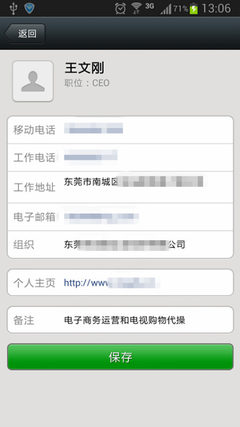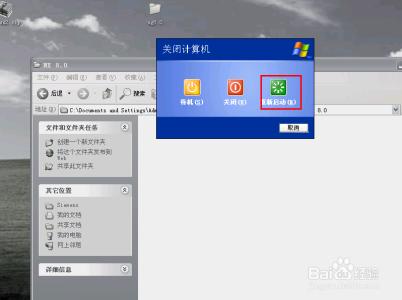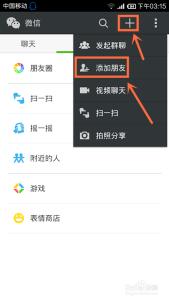腾讯终于发布了针对苹果 Mac 电脑的微信客户端,不过当我们安装完成以后,还是需要用手机端的微信
微信Mac版下载方法 苹果电脑微信下载安装_微信mac
微信Mac版下载方法 苹果电脑微信下载安装――第二步、安装 Mac 版微信客户端微信Mac版下载方法 苹果电脑微信下载安装 1、
下载完成以后,运行 Mac 版微信安装包,点击“同意”按钮继续,如图所示
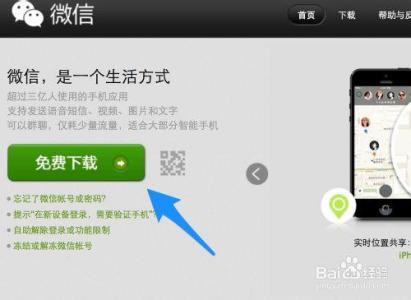
微信Mac版下载方法 苹果电脑微信下载安装 2、
接下来把微信图标移动到“应用程序”文件夹就可以了,如图所法
微信Mac版下载方法 苹果电脑微信下载安装 3、
接着在应用程序中找到“微信”图标,点击打开,再点击“打开”按钮,如图所示
微信Mac版下载方法 苹果电脑微信下载安装_微信mac
微信Mac版下载方法 苹果电脑微信下载安装 4、
随后就可以看到一个用于微信登录的二维码了,用手机上的微信扫一扫它就可以登录了。
微信Mac版下载方法 苹果电脑微信下载安装 5、
登录以后,就可以看到 Mac 版的微信界面了。
微信Mac版下载方法 苹果电脑微信下载安装――其它微信Mac版下载方法 苹果电脑微信下载安装 1、
当我们在 Mac 上登录了微信以后,在手机上的微信可以看到当前正以 Mac 登录字样。由于Mac 登录以后,手机上会默认关闭消息提醒,如图所示
微信Mac版下载方法 苹果电脑微信下载安装_微信mac
微信Mac版下载方法 苹果电脑微信下载安装 2、
点击进入管理设置界面后,可以打开手机上的消息通知,以及退出电脑端的微信,如图所示
 爱华网
爱华网